在现代社会中,U盘已经成为我们工作和生活中不可或缺的数字储存工具。而SSK作为一家专注于数字存储设备的品牌,以其出色的品质和创新性的设计在市场上享有很...
2025-02-20 73 u盘
随着移动办公和多媒体内容消费的普及,越来越多的人希望能在手机上直接处理U盘中的数据。本文将详细说明如何在不同类型的手机和操作系统中打开和使用U盘,提供五步解决方案详解,确保即使是技术新手也能轻松上手。
在开始之前,请确保你的手机支持OTG(On-The-Go)功能,这是连接U盘到手机的关键技术。绝大多数现代智能手机,包括Android和部分型号的iPhone,都支持OTG功能,但苹果用户可能需要额外的适配器。请确认U盘的接口是否符合手机接口标准,目前最常见的为MicroUSB和USB-C接口。

1.插入OTG线或适配器:将OTG线或适配器一端连接手机,另一端连接U盘。
2.检查OTG功能是否启用:在部分Android设备中,插入OTG线后系统会自动弹出提示,若无提示,可能需要手动开启OTG模式。
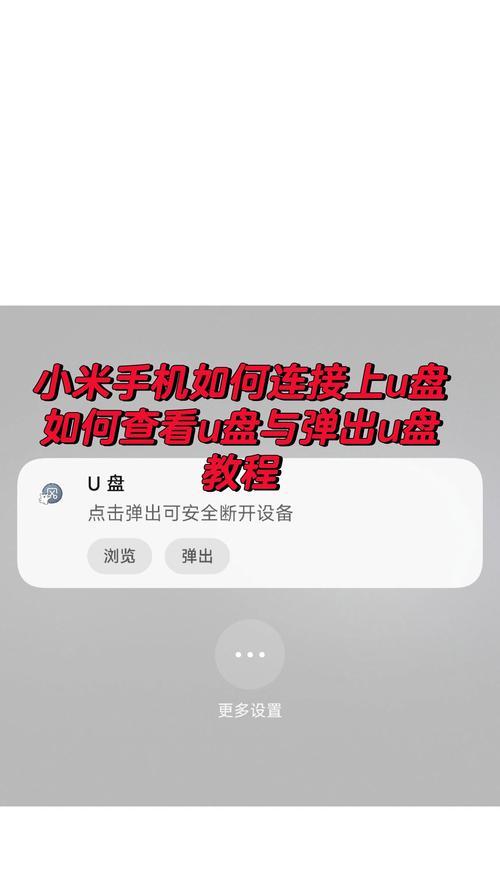
1.连接U盘到OTG线或适配器的另一端;
2.稍作等待,手机会自动检测到外部存储设备。如果未自动检测到,请检查U盘是否被正确连接,或重启手机尝试。
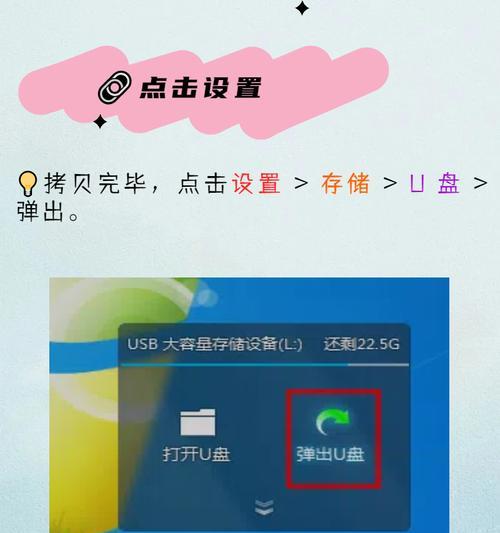
在手机界面上找到通知栏中的通知,点击通知中的U盘图标,通常会有“打开文件管理器”或类似选项。若通知栏内没有显示,也可以通过系统自带的文件管理应用来查找和访问U盘。
1.在文件管理器中,找到外部存储设备目录,打开后便能看到U盘内的文件和文件夹;
2.像操作本地文件一样,你可以浏览、复制、移动或删除U盘中的文件。
在取出U盘之前,确保安全移除。在文件管理器中找到U盘图标,选择弹出或卸载选项。一般情况下,会提示“安全移除硬件”或者“文件系统已卸下”,这时再从手机上拔出OTG线和U盘,避免数据损坏。
问题一:手机无法识别U盘。
解决方法:确认U盘格式是否被手机支持,常见支持格式为FAT32或exFAT。同时,确保U盘无错误或文件系统损坏。
问题二:读取U盘速度缓慢。
解决方法:检查U盘的传输速度,使用符合手机接口标准的高速U盘。同时,手机存储空间不足也可能导致读取速度下降。
问题三:无法打开某些文件格式。
解决方法:下载并安装相应的文件查看器应用,或者将文件转移到手机内部存储再打开。
使用专业文件管理应用:一些第三方文件管理软件提供了更多高级功能,比如搜索、压缩解压等,使手机与U盘的互动更为高效。
了解OTG线的其他用途:OTG不仅可以用来连接U盘,还可以连接键盘、鼠标等其他外设,拓展手机的使用方式。
通过以上五步讲解,您现在已经掌握了如何将U盘连接至手机,并进行基本的文件管理操作。综上所述,随着OTG技术支持的普及,手机连接U盘变得简单直观,为我们的数据管理带来了极大的便利。希望本文能够解决您在使用过程中的所有疑问,帮助您更高效地使用移动设备。
标签: u盘
版权声明:本文内容由互联网用户自发贡献,该文观点仅代表作者本人。本站仅提供信息存储空间服务,不拥有所有权,不承担相关法律责任。如发现本站有涉嫌抄袭侵权/违法违规的内容, 请发送邮件至 3561739510@qq.com 举报,一经查实,本站将立刻删除。
相关文章

在现代社会中,U盘已经成为我们工作和生活中不可或缺的数字储存工具。而SSK作为一家专注于数字存储设备的品牌,以其出色的品质和创新性的设计在市场上享有很...
2025-02-20 73 u盘

在信息时代的今天,U盘已经成为我们生活中不可或缺的存储工具。随着科技的发展,固态U盘逐渐走进了我们的视野。相较于传统的机械硬盘U盘,固态U盘有着更快的...
2025-02-17 89 u盘

在数字化时代,我们不可避免地需要存储和传输大量的数据。而作为常见的存储设备,U盘和硬盘各有优势。本文将比较U盘和硬盘在存储方式方面的区别,以帮助读者选...
2025-02-12 75 u盘

方正文祥e620u盘是一款功能强大的启动盘,可用于安装和启动操作系统。本文将详细介绍如何使用方正文祥e620u盘进行启动设置,以便用户能够轻松地安装和...
2025-01-25 111 u盘

KingstonU盘是一款常见的存储设备,但有时我们可能需要拆开它来修复或更换内部部件。本文将介绍如何正确拆开KingstonU盘,并提供拆解步骤和注...
2025-01-25 104 u盘

随着科技的发展,U盘已经成为我们生活中不可或缺的一部分。然而,有时候我们可能会不小心删除了重要的U盘图片,造成不必要的困扰和损失。本文将介绍一些有效的...
2025-01-21 113 u盘